티스토리의 개인 도메인을 설정을 하는 방법을 입니다. 많은 사이트를 들이 있는 가운데 편리한 곳은 가비아입니다. 가비아에서 등록을 하면 10분 안에 자신의 도메인을 티스토리 내에 설치할 수 있습니다. 도메인 설치를 위한 준비와 순서를 알아보겠습니다.
가비아 접속
먼저 가비아에 접속을 합니다. 도메인 가격을 카페24와 비교했을 때 1년 치 가격은 가비아가 저렴합니다. 설치하는 행동의 범위는 가비아가 접속하는 것이 아주 빠릅니다. 네이버 아이디로 접속하거나 회원가입을 통해서 접속합니다.
도메인으로
도메인으로 들어가서 자신이 구입하고자 하는 도메인명을 입력합니다. 그러면 자신이 도메인을 살수 있는 인터넷 주소를 결정하도록 합니다. 1차 도메인을 설정하는 주소는 com과 net이 일반적입니다. 일반적인 이유는 구글 네이버 다음들 포털이 주소를 인식할 때 좀 더 신뢰하는 주소이기 때문입니다. xyz 도 있고 shop 도 있는데 보편적인 주소를 신뢰를 합니다. 물론 주소 다음은 사이트의 상태와 정보 수준이 결정을 합니다.
대표적인 com 과 net으로 결정을 했다면 약 25% 30% 할인된 가격으로 구매할 수 있습니다. 도메인 구입을 위한 소유자 인증 등으로 결제를 합니다. 사업자가 있다면 세금계산서를 발행하시면 됩니다.
설정란으로
결제를 완료 하면 오른쪽 상단에 마이 가비아 들어가면 자신의 도메인 주소가 있고 그 주소의 관리로 들어갑니다. 관리 메뉴에 들어 가면 오른쪽 하단에 dns 정보 메뉴가 있고 도메인 연결 난에 설정이라는 곳이 있습니다. 설정으로 들어가면 dns설정이 보입니다. 그 메 뮤판에서 자신이 구입한 도메인을 클릭하고 도메인 연결이라는 곳에 클릭을 하면 티스토리가 보입니다. 그 티스토리를 누르면 연결이 완료됩니다.
이제 다시 자신의 티스토리 블로그
자신의 티스토토리 블로그로 들어가서 자신의 관리자 페이지로 들어갑니다. 맨 하단에 팀블로그 위 블로그로 들어가면서 자신의 블로그 명과 디스크립션을 설명하는 곳 아래쪽에 보면 도메인 연결이라는 곳이 보입니다. 그쪽에 자신의 도메인 주소를 쓰고 연결을 누릅니다.
이제 설정이 완료 되었습니다.
자신의 도메인을 통해서 애드센스의 광고 승인을 받으면 그 도메인으로 계속 자신의 사이트와 블로그를 이사 다니면서도 운영할 수 있습니다. 차후 워드프레스로 이전하거나 좀 더 인터넷 구조를 이해하게 되면 새로운 사이트로 개선해 나갈 수도 있습니다.
감사합니다.
구글 검색의 작동 원리
구글에 들어가서 왼쪽 아래를 클릭하면 구글 검색에 대해서 설명을 하고 있습니다. 구글의 검색 작동 방식은 어떻게 될까요? 한국에는 네이버 다음이고 우리나라를 제외한 나라에서의 대표 포
yeoulcp.tistory.com
'라이프 > 블로그를 통해서 세상과 만난다' 카테고리의 다른 글
| 조립식컴퓨터와 정품컴퓨터 어떤것으로 구입 (0) | 2022.06.12 |
|---|---|
| 블로그 글쓰기 로직의 변화 (0) | 2022.05.05 |
| 자신만의 알고리즘 만들기 (0) | 2022.04.29 |
| 티스토리와 구글애드센스의 연동 차이나는 현상 (0) | 2022.04.24 |
| 사진 저작권 블로그 알아보기 (5) | 2022.04.22 |



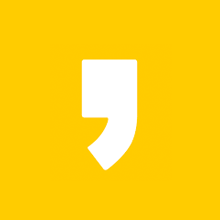


최근댓글